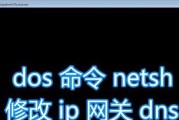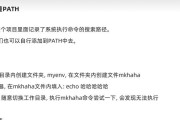网络在现代社会中扮演着至关重要的角色,无论是日常娱乐还是工作学习,都离不开稳定的网络连接。然而,当遇到网卡未启用的问题时,很多用户会感到束手无策。本文将详细介绍网卡未启用的解决方案以及网络诊断的步骤,帮助用户快速恢复正常网络连接。
一、网卡未启用的快速解决方法
网卡未启用可能是由于多种原因造成的,比如驱动程序问题、系统设置错误或是硬件故障等。以下是一些快速解决网卡未启用问题的方法:
1.1检查网络适配器驱动
我们需要确保网卡驱动程序没有问题。
打开“设备管理器”查看网络适配器的状态。
若发现驱动程序有问题,可以尝试卸载后再重新安装驱动。
更新到最新的驱动程序,或访问硬件制造商的官方网站下载合适的驱动版本。
1.2确认系统设置
网卡未启用可能是因为系统设置错误。
检查网卡是否被禁用。在“网络和共享中心”中找到网络适配器设置,确保网卡处于启用状态。
检查网络配置,确保自动获取IP地址和DNS服务器的设置正确。
1.3物理连接检查
有时候问题可能出在最简单的地方。
检查网线是否正确连接到计算机和路由器。
尝试更换网线或接口,排除物理损坏的可能性。
1.4使用网络诊断工具
Windows系统自带的网络诊断工具可以帮助我们快速定位问题。
点击网络图标进入设置界面,选择“网络故障排除”功能。
系统将自动检测并提供解决方案。
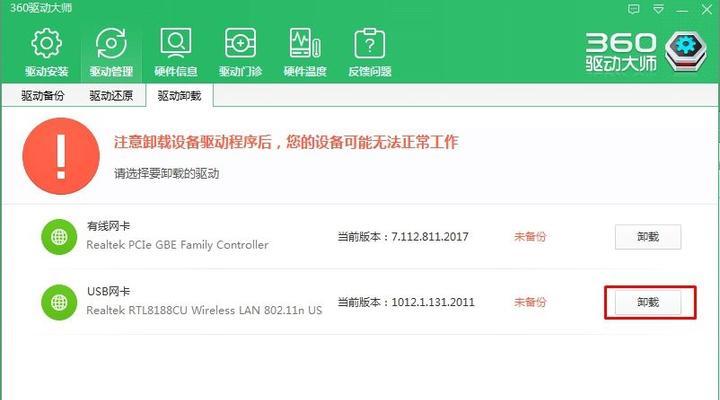
二、网络诊断详细步骤
当初步尝试未果时,我们需要进行更详细的网络诊断。以下步骤将引导用户一步步查找问题所在。
2.1识别问题
在进行网络诊断之前,先识别问题的范围和类型。
确定问题是出在网络连接、局域网还是互联网。
检查是单个设备还是多个设备都存在相同问题。
2.2检查硬件状态
从硬件层面排除故障。
检查路由器、交换机等网络设备是否正常工作。
使用ping命令测试本地网络连接,例如ping网关IP地址。
2.3分析软件设置
检查网络相关的软件设置。
查看防火墙设置,确保没有阻止网络通信。
检查网络服务是否启动,比如DHCP客户端和DNS客户端。
2.4利用第三方诊断工具
第三方网络诊断工具提供了更全面的检测功能。
使用如AdvancedIPScanner、Wireshark等工具检测网络状态。
这些工具可以提供详细的网络流量分析和故障点定位。
2.5修复和重启
在诊断过程中,可能需要修复一些设置或重启网络服务。
在“网络和共享中心”中修复网络连接。
重启计算机和网络设备,有时可以解决临时性问题。
2.6联系网络服务提供商
如果以上步骤都无法解决问题,可能是服务提供商那边出现了问题。
联系ISP,确认是否是服务端故障或账户问题。
检查是否有网络维护或故障通知。
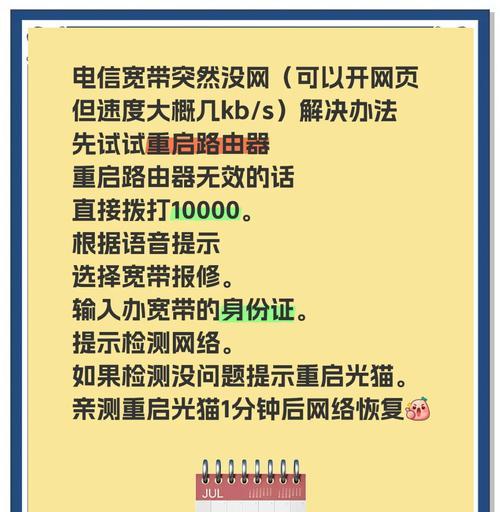
三、背景信息与扩展知识
3.1网卡的工作原理
网卡,即网络接口控制器,是计算机与网络连接的硬件设备。它负责数据包的发送和接收,实现计算机与网络间的通信。

3.2常见问题解答
Q:网卡启用后仍无法连接网络怎么办?
A:如果网卡启用后仍无法连接网络,建议检查IP地址配置是否正确,确认路由器设置无误,并确保网络服务正常运行。
Q:为什么我的电脑网卡经常自动禁用?
A:自动禁用可能是由于网卡驱动不兼容、电源管理设置不当或硬件接触不良造成的。建议检查设备驱动更新并优化电源管理设置。
3.3实用技巧
定期更新网络驱动程序和操作系统,以防止因软件问题导致的网络故障。
使用有线连接代替无线连接,通常能提供更稳定的网络体验。
如果经常遇到网络问题,考虑使用专业的网络监控软件,实时监控网络状态。
通过上述内容,您应该能对网卡未启用的问题有一个全面的认识,并能够通过具体的网络诊断步骤找到问题的根源并解决它。希望本文能帮助您顺利恢复网络连接,享受稳定的上网体验。
标签: #网络